Přidání a navázní přílohy
Související rozcestníky | Hlavní rozcestník | Přílohy |
Přílohy ve WinFASu je možné navázat na doklad v systému (např. přijatá faktura), nebo je naopak ponechat zcela bez vazby (např. vnitřní směrnice). WinFAS umožňuje přidávat přílohy do systému dvojím způsobem a to buď přímo do aplikace *8800 Správa šablon, nebo ze zápisu dokladu, ke kterému chcete přílohu navázat. K navázání přílohy taky může dojít automaticky propojením na jiný doklad, který již přílohu má (např. závazek napojím na doklad podatelny, který má přílohu s naskenovanou fakturou).
Kam lze navázat přílohy
- Účetní doklady (závazky, pokladna)
- Vystavené faktury
Způsoby přidání přidání přílohy
- Tlačítko Příloha
- Záložka Příloha
- Automaticky (napojením na doklad, který již přílohu má - např Podatelna > Závazek)
Přidání přílohy při zápisu dokladu - tlačítkem Přílohy
Následující příklad popisuje situaci, kdy zapisujete doklad závazku a chcete k němu přiložit naskenovanou kopii dokladu.
Spusťte aplikaci *1001 Závazky, vyberte aplikační šablonu a stiskněte tlačítko Přidej
- V okně pořízení dokladu stiskněte tlačítko Přílohy
- Vyberte, zda do WinFASu vkládáte novou přílohu, nebo zda příloha již ve WinFASu existuje
- Doplňte evidenční informace o příloze
- Příloha - číslo přílohy se většinou generuje automaticky podle nastavení v šabloně - návod +3299
- Název přílohy - stručný popis přílohy kvůli dohledávání
- Autor - kdo přílohu do systému vložil (doporučujeme doplňovat automaticky vzorcem v šabloně)
- Ostatní údaje jsou nepovinné, nebo je šablona doplní automaticky.
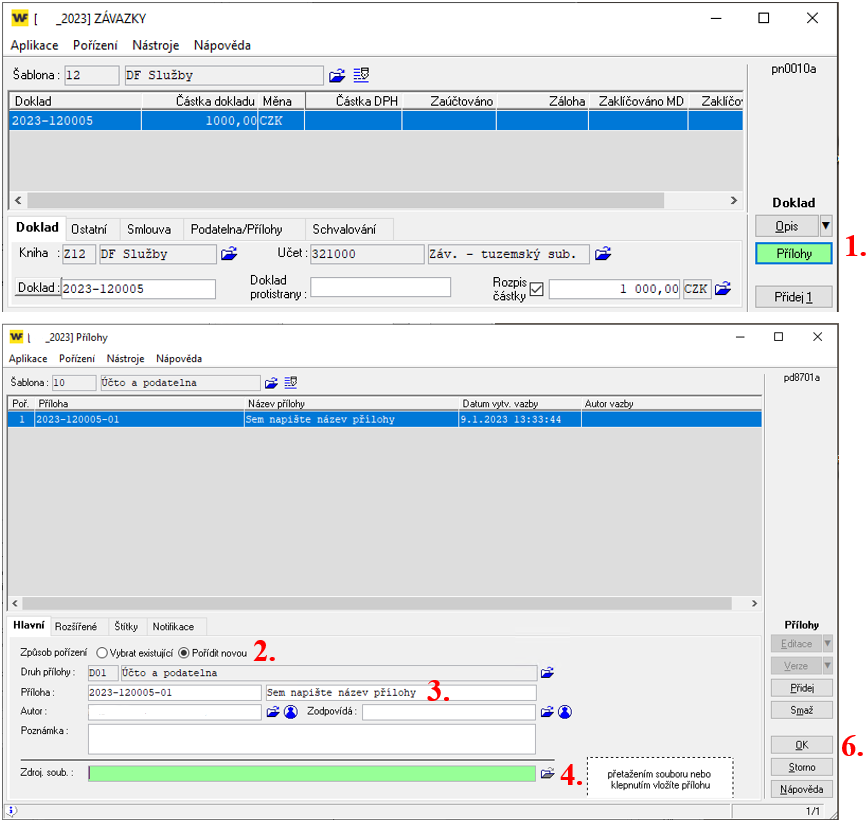
- Klepněte na šedou ikonu obálky u Zdrojový soubor
(alternativně klepněte na oblast "přetažením souboru …" nebo na oblast přímo přetáhněte přímo soubor přílohy) - Vyberte soubor, který chcete přiložit (pokud jste soubor v kroku 4 přímo přetáhli, bod 5 přeskočte).
- Přílohu uložte tlačítkem OK.
- Nová příloha je uložena do aplikace *8800 Přílohy a zároveň automaticky napojena k dokladu závazku 2023-120005)
Přidání přílohy při zápisu dokladu - záložka Přílohy
Některá okna pořízení dokladů nabízejí také záložku Přílohy ve které je možné při zápisu dokladu ihned pořídit přílohu bez nutnosti otevírat další okno. K dispozici jsou stejné údaje i vzhled okna jako v případě pořízení přes tlačítko Přílohy.
Následující příklad je uveden na okně Přidání zásilky v aplikaci *9006 Podatekna.
- V okně pořízení dokladu se přepnout na záložku Přílohy.
- Pokud není nový řádek, přidat jej tlačítkem Přidej.
- Doplňte evidenční informace o příloze
- Příloha - číslo přílohy se většinou generuje automaticky podle nastavení v šabloně - návod +3299
- Název přílohy - stručný popis přílohy kvůli dohledávání
- Autor - kdo přílohu do systému vložil (doporučujeme doplňovat automaticky vzorcem v šabloně)
- Ostatní údaje jsou nepovinné, nebo je šablona doplní automaticky.
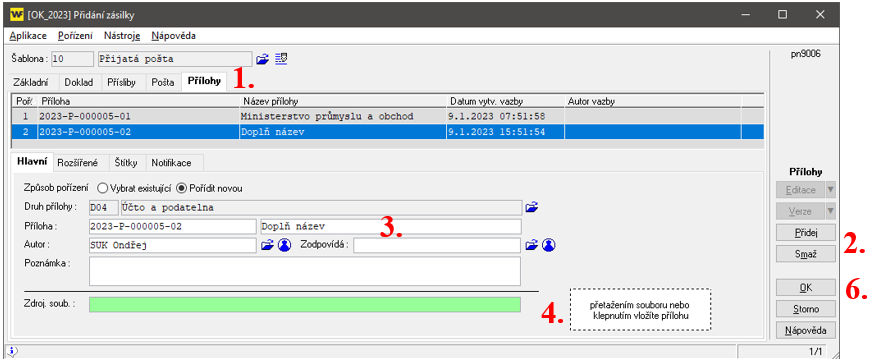
- Klepněte na šedou ikonu obálky u Zdrojový soubor
(alternativně klepněte na oblast "přetažením souboru …" nebo na oblast přímo přetáhněte přímo soubor přílohy) - Vyberte soubor, který chcete přiložit (pokud jste soubor v kroku 4 přímo přetáhli, bod 5 přeskočte).
- Celý doklad včetně přílohy uložte tlačítkem OK.
Přidání v aplikaci *8800 Přílohy
Tento postup Vám umožňuje vložit do WinFASu přílohu, aniž by jste museli otevírat modul, do kterého se má příloha navázat. Toto se využívá například když:
- Chcete vložit přílohy do WinFASu a doklad ke kterému se mají vázat ještě neexistuje.
- Uživatele, který přílohy vkládá, nemá do navazovaného modulu přístup.
- Přílohy se na žádný modul neváží (např. vnitřní smernice)
Následující příklad ukazuje vložení nové přílohy a její okamžité napojení do modulu Závazky. Vychází z předpokladu, že doklad v modulu závazky je již zapsaný a přikládáme dodatečně naskenovanou přílohu.
- Spusťte aplikaci *8800 Přílohy
- V levé části okna vyberte Druh příloh.
- Stiskněte tlačítko Přidej.
- Vyberte šablonu pro přidání přílohy.
- Doplňte evidenční informace o příloze
- Příloha - číslo přílohy se většinou generuje automaticky podle nastavení v šabloně - návod +3299
(zde platí číslování nastavené v části "Aplikace příloh" = příloha není očíslována podle napojeného dokladu) - Název přílohy - stručný popis přílohy kvůli dohledávání
- Autor - kdo přílohu do systému vložil (doporučujeme doplňovat automaticky vzorcem v šabloně)
- Ostatní údaje jsou nepovinné, nebo je šablona doplní automaticky.
- Příloha - číslo přílohy se většinou generuje automaticky podle nastavení v šabloně - návod +3299
- Klepněte na šedou ikonu obálky u Zdrojový soubor
(alternativně klepněte na oblast "přetažením souboru …" nebo na oblast přímo přetáhněte přímo soubor přílohy) - Vyberte soubor, který chcete přiložit (pokud jste soubor v kroku 6 přímo přetáhli, bod 7 přeskočte).
- Pokud chcete přílohu navázat na existující doklad, přepněte se na záložku Vazby.
- Stiskněte tlačítko Přidej.
- Vyberte oblast, ze které pochází napojovaný doklad - v příkladu to budou Účetní knihy
- Do políčka napište číslo dokladu nebo stiskněte klávesu F7 a doklad vyberte ze seznamu.
(Pozor! Obsah sloupečku Doklad se mění podle vybrané Oblasti. Pokud například vyberte jako oblast "Mzdy - Zaměstnanec", budete ve sloupečku doklad vybírat Zaměstnance = název sloiupečku Doklad se nemění podle vybrané oblasti, vždy bude pojmenovaný doklad.) - Na záložce Štítky můžete volitelně doplnit štítky - návod +3205
- Na záložce Notifikace můžete doplnit koho upozornit na vznik nebo úpravu této přílohy - návod +3302
- Přílohu uložte tlačítkem OK.




